Toegangsregels configureren op een RV34x Series router
Doel
De RV340 VPN-router met dubbel WAN is een gebruikersvriendelijk, flexibel en krachtig apparaat dat geschikt is voor kleine bedrijven. Met extra beveiligingsfuncties, zoals webfiltering, toepassingscontrole en IP-bronbewaking. De nieuwe RV340 biedt zeer veilige, breedband, bekabelde connectiviteit aan kleine kantoren en verre medewerkers. Deze nieuwe beveiligingsfuncties bieden ook een eenvoudige afstemming van de toegestane activiteit op het netwerk.
Toegangsregels of -beleid op de RV34x Series router staan de configuratie van regels toe om de beveiliging in het netwerk te verhogen. Een combinatie van regels en u hebt een toegangscontrolelijst (ACL). ACL’s zijn lijsten die het verkeer blokkeren of verhinderen dat het van en naar bepaalde gebruikers wordt verzonden. Toegangsregels kunnen zo worden ingesteld dat ze de hele tijd of op basis van vastgestelde schema's van kracht zijn.
ACL’s hebben een impliciete ontkenning aan het einde van de lijst, zodat, tenzij u dit expliciet toestaat, verkeer niet kan doorgeven. Als u bijvoorbeeld alle gebruikers via de router toegang tot een netwerk wilt geven behalve voor bepaalde adressen, dan moet u de betreffende adressen ontkennen en dan alle anderen toestaan.
Het doel van dit artikel is om u te tonen hoe u toegangsregels op een RV34x Series router kunt configureren.
Toepasselijke apparaten
- RV34x Series
Softwareversie
Een toegangsregel configureren op een RV34x Series router
Een toegangsregel maken
Stap 1. Meld u aan bij het webgebaseerde hulpprogramma van de router en kies Firewall > Toegangsregels.

Stap 2. In de tabel met IPv4 of IPv6-toegangsregels klikt u op Add om een nieuwe regel te maken.
Opmerking: Op de RV34x Series router is het mogelijk om tot 202 regels te configureren. In dit voorbeeld wordt IPv4 gebruikt.

Stap 3. Controleer het dialoogvenster Status inschakelen om de regel in te schakelen.

Stap 4. Kies in het vervolgkeuzemenu Action of het beleid gegevens toestaat of ontkent.
Opmerking: In dit voorbeeld, staat wordt gekozen.

Stap 5. Kies in het vervolgkeuzemenu Services het type verkeer dat de router of zal toestaan of ontkennen.
Opmerking: Bijvoorbeeld, al verkeer wordt geselecteerd. Alle verkeer is toegestaan.
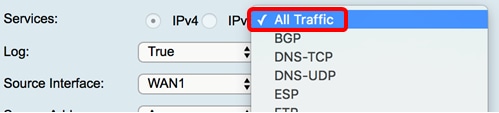
Stap 6. Kies een optie in het vervolgkeuzemenu voor loggen om te bepalen of de router het verkeer zal loggen dat is toegestaan of geweigerd. De opties zijn:
- Nooit — De router zal nooit enig verkeer registreren dat werd toegestaan en geweigerd.
- True — router zal verkeer registreren dat overeenkomt met het beleid.
Opmerking: In dit voorbeeld wordt Never gekozen.

Stap 7. Kies een interface voor het inkomende of inkomende verkeer in het vervolgkeuzemenu Source Interface, waar het toegangsbeleid moet worden toegepast. De opties zijn
- WAN1 — Het beleid is alleen van toepassing op het verkeer via WAN1.
- WAN2 — Het beleid is alleen van toepassing op het verkeer via WAN2.
- USB1 — Dit beleid is alleen van toepassing op het verkeer vanaf USB1.
- USB2 — Dit beleid is alleen van toepassing op het verkeer vanaf USB2.
- VLAN1 - Het beleid is alleen van toepassing op het verkeer VLAN1.
- Alle — Het beleid is van toepassing op elke interface.
Opmerking: Als een extra Virtual Local Area Network (VLAN) is geconfigureerd, verschijnt de optie VLAN in de lijst. In dit voorbeeld wordt WAN1 geselecteerd.
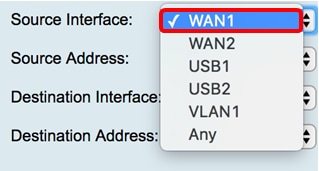
Stap 8. Kies een bron in het vervolgkeuzemenu Bron Adres om het beleid toe te passen. De opties zijn:
- Alle — Het beleid is van toepassing op elk IP-adres in het netwerk. Als dit is geselecteerd, slaat u over naar Stap 12.
- Single IP — Het beleid is van toepassing op één host of IP-adres. Als dit is geselecteerd, slaat u over naar Stap 9.
- IP-bereik: het beleid is van toepassing op een verzameling of een bereik IP-adressen. Als dit is geselecteerd, slaat u over naar Stap 10.
- Subnet — Het beleid is van toepassing op een volledig subnetwerk. Als dit is geselecteerd, slaat u over naar Stap 11.
Opmerking: In dit voorbeeld wordt AnyRes gekozen.
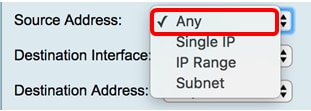
Stap 9. (Optioneel) Eén IP is in stap 8 geselecteerd en voer één IP-adres in voor het toe te passen beleid en sla vervolgens over naar Stap 12.
Opmerking: Voor dit voorbeeld wordt 200.200.22.52 gebruikt.

Stap 10. (Optioneel) Als IP-bereik in Stap 8 is geselecteerd, specificeert u het begin en het einde van IP-adressen in de respectieve IP-adresvelden.
Opmerking: In dit voorbeeld wordt 200.200.22.22 gebruikt als het begin IP-adres en 200.200.22.34 als het einde van IP-adres.

Stap 1. (Optioneel) Als Subnet in Stap 8 is geselecteerd, voer dan de netwerk-ID en zijn respectieve subnetmasker in om het beleid toe te passen.
Opmerking: In dit voorbeeld, wordt 200.200.22.1 gebruikt als netto ID en 24 als het SUBNET masker.

Stap 12. Kies in het vervolgkeuzemenu Doelinterface voor het uitgaande of uitgaande verkeer waar het toegangsbeleid moet worden toegepast. De opties zijn WAN1, WAN2, USB1, USB2, VLAN1 en Any.
Opmerking: Bijvoorbeeld, wordt WAN1 geselecteerd.

Stap 13. Kies in het vervolgkeuzemenu Doeladres een bestemming om het beleid toe te passen. De opties zijn AnyRes, Enkelvoudig IP-, IP-bereik en Subnet.
Opmerking: In dit voorbeeld wordt AnyRes gekozen. Naar Stap 17.

Stap 14. (Optioneel) Als in Stap 13 één IP-adres is gekozen, specificeert u één IP-adres voor het toe te passen beleid.
Opmerking: Voor dit voorbeeld wordt 210.200.22.52 gebruikt.

Stap 15. (Optioneel) Als IP-bereik in Stap 13 is geselecteerd, specificeert u het begin en het einde van IP-adressen in de respectievelijke IP-adresvelden.
Opmerking: In dit voorbeeld wordt 210.200.27.22 gebruikt als het begin van IP-adres en 210.200.27.34 als het einde van IP-adres. Naar Stap 17.

Stap 16. (Optioneel) Als Subnet in Stap 13 is geselecteerd, voer het netwerkadres en zijn respectieve SUBNET masker in om het beleid toe te passen.
Opmerking: In dit voorbeeld, wordt 210.200.27.1 gebruikt als het SUBNET adres en 24 als Subnet masker.

Stap 17. Kies een schema in de vervolgkeuzelijst Schedule Name om dit beleid toe te passen. Om te leren hoe u een schema moet configureren klikt u hier.
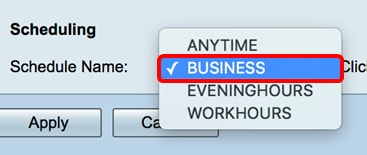
Stap 18. Klik op Toepassen.

U had nu met succes een toegangsregel op een RV Series router moeten maken.
Stap 1. In de tabel met IPv4- of IPv6-toegangsregels, controleert u het aankruisvakje naast de toegangsregel die u wilt configureren.
Opmerking: In dit voorbeeld wordt in de tabel met IPv4-toegangsregels prioriteit 1 gekozen.
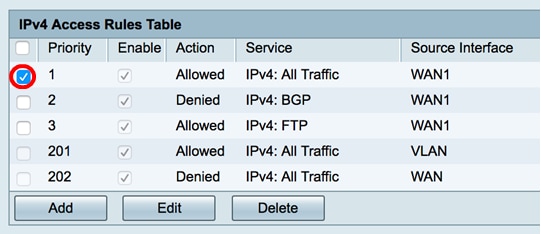
Stap 2. Klik op Bewerken.

Stap 3. (Optioneel) Klik in de kolom Configure op de knop Bewerken in de rij van de gewenste toegangsregel.

Stap 4. update de gewenste parameters.

Stap 5. Klik op Toepassen.

Stap 6. (Optioneel) Om de prioriteit van een toegangsregel in de kolom Configure te wijzigen, klikt u op de knop Omhoog of Omlaag van de toegangsregel die u wilt verplaatsen.
Opmerking: Wanneer een toegangsregel naar boven of naar beneden wordt verplaatst, beweegt deze één stap boven of onder zijn oorspronkelijke plaatsing. In dit voorbeeld zal prioriteit 1 naar beneden worden verplaatst.
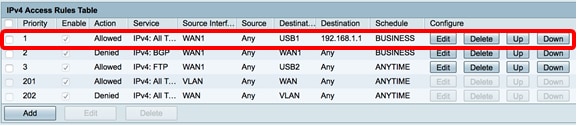
Opmerking: In dit voorbeeld is prioriteit 1 nu prioriteit 2.

Stap 7. Klik op Toepassen.

U kunt nu met succes een toegangsregel op een RV34x Series router bewerken.
Een toegangsregel verwijderen
Stap 1. In de tabel met IPv4- of IPv6-toegangsregels, controleert u het aankruisvakje naast de toegangsregel die u wilt verwijderen.
Opmerking: In dit voorbeeld wordt in de tabel met IPv4-toegangsregels prioriteit 1 gekozen.

Stap 2. Klik op Verwijderen onder de tabel of klik op de knop Verwijderen in de kolom Configureren.
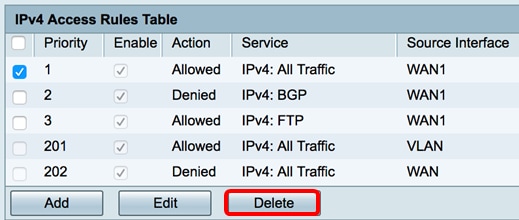
Stap 3. Klik op Toepassen.

U dient nu met succes een toegangsregel op de RV34x Series router te hebben verwijderd.
 Feedback
Feedback